
最適な方法は、Vault サーバのアップグレードを開始する前に、バックアップの検証の段階を完了し、SQL のアップグレードの段階を確認することです。
単一サイト
単一サイトの Vault サーバをアップグレードするには、このセクションの手順を実行します。
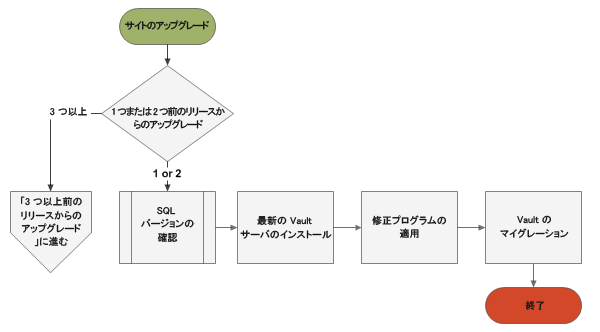
1 つまたは 2 つ前のリリースからのアップグレード
1 つまたは 2 つ前のリリースからアップグレードする場合、1 つの Vault サーバをインストールするだけです。3 つ以上前のリリースのアップグレードには、Vault サーバの中間インストールが必要になります。
たとえば、Vault Professional 2011 から Vault Professional 2015 にアップグレードする場合は、"3 つ以上前" のマイグレーション パスを使用します。
SQL バージョンの確認
インストールする次の Vault リリースと現行バージョンの SQL に互換性があることを確認します。既存の SQL リリースにアップグレードが必要な場合(本ドキュメントの前の章「SQL のアップグレード」を参照)は、必要なアップグレードを実行してから、このセクションに戻ります。
最新の Vault サーバのインストール
Vault サーバ 2011 以降のリリースのインストールでは、Vault サーバ 2010 以降の自動アンインストールがサポートされています。そのため、Vault 2010 以降のリリースをアンインストールする必要はありません。
Vault サーバを毎回インストールたびに、ダウンロードするためのオプションを有効にして、Service Pack を適用します。
インストールの最後に、Vault サーバ アプリケーションを起動して Vault をマイグレーションするためのプロンプトが表示されます。この時点では Vault をマイグレーションしないでください。
修正プログラムの適用
最新の Service Pack の後に作成されたすべての修正プログラムは、サイトごとに手動でインストールする必要があります。修正プログラムのインストールにより、最新の更新プログラムが適用されて、マイグレーションが適切に行われるようになります。
Vault のマイグレーション
Vault サーバの初回起動時に、管理者に対して、Vault とライブラリ データベースをマイグレーションするためのプロンプトが表示されます。マイグレーションが完了するまで、ユーザは Vault にログインすることができません。すべての Service Pack および修正プログラムが適用されるまで、マイグレーションしないでください。
マイグレーションの後に Service Pack または修正プログラムが適用される場合は、ビルド間(b2b)マイグレーションが必要になります。B2B マイグレーションは、コマンド ライン オプションです。詳細については、Autodesk Vault Wiki の「マイグレーションのタイムアウト」のセクションを参照してください。
3 つ以上前のリリースからのアップグレード
Vault サーバがアップグレード先のリリースよりも 3 つ以上古いリリースである場合は、次の手順を実行します。
中間リリースのインストール
Autodesk Vault サーバの各リリースは、2 つ前のリリースからのマイグレーションをサポートしています。3 つ以上前のリリースからアップグレードする場合、Vault の中間リリースを介して SQL データベースをマイグレーションする必要があります。これは、Vault サーバのリリースを最終リリースまで 1 つおきにインストールすることで完了します。
たとえば、2011 から 2015 にマイグレーションするには、Vault 2013 を中間手順としてインストールする必要があります。
|
リリース |
サポートされるマイグレーション元 |
|
|---|---|---|
|
2015 |
2014 |
2013 |
|
2014 |
2013 |
2012 |
|
2013 |
2012 |
2011 |
|
2012 |
2011 |
2010 |
|
2011 |
2010 |
2009 |
|
... |
...-1 |
...-2 |
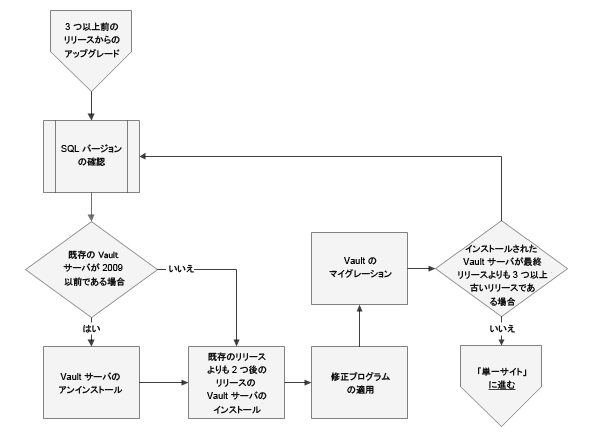
SQL バージョンの確認
インストールする次の Vault リリースと現行バージョンの SQL に互換性があることを確認します。既存の SQL リリースにアップグレードが必要な場合(本ドキュメントの前の章「SQL のアップグレード」を参照)は、必要なアップグレードを実行してから、このセクションに戻ります。
既存の Vault サーバが 2009 以前である場合
Vault 2009 以前のリリースは、新しいリリースをインストールする前に手動でアンインストールする必要があります。Vault 2010 およびそれ以降のリリースは、新しいリリースをインストールする前にアンインストールする必要はありません。
Vault サーバのアンインストール
この手順は Vault 2009 以前のリリースにのみ適用されます。Vault サーバ 2009 以前のリリースをアンインストールする前に、.../server/web/services/web.config ファイルと connectivity.vaultmanager.exe.config ファイルをコピーしてください。Vault サーバのみをアンインストールする場合、SQL または Vault データベースを削除しないでください。
既存のリリースよりも 2 つ後のリリースの Vault サーバのインストール
インストール中に、ダウンロードするためのオプションを有効にし、Service Pack を適用します。プロンプトが表示された場合でも、このインストールの最後でマイグレーションしないでください。
2008 または 2009 のリリースから 2010 または 2011 のリリースへのアップグレード
- ADMSConsole.config に connectivity.vaultmanager.exe.config の次の値をコピーします。
<add key=”WebServiceTimeout” value=”______” />
<webServer>
<add key=”SSL” value=”_” />
<add key=”PORT” value=”___” />
</webServer>
次の設定ファイルのカスタム値を手動で新しい設定ファイルにコピーする必要があります。これらのファイルに誤りがあるとサーバが適切に動作しない可能性があるため、誤字に注意してください。古いファイルで新しいファイルを置き換えないでください。また、このリスト以外の設定を変更しないでください。古い設定ファイルには、新しい設定ファイルにリストされたすべてのフィールドが含まれないことがあります。古い設定ファイルのフィールド名は多少異なる場合があります。
Web.config ファイル:
<httpRuntime maxRequestLength=”_____” executionTimeout=”____” />
<identity impersonate=”true” userName=”____________\__________” password=”_____________” />
<timeouts connection=”___” defaultCommand=”___” longCommand=”____” />
<fragmentationCriteria minPageCount=”__” minScanDensity=”__” maxLogicalFrag=”__” />
<remoteServer enabled=”_____” protocol=”tcp” transferLocation=”” />
<creationParameters vaultSize=”_____” vaultGrowth=”_____” librarySize=”____” libraryGrowth=”____” />
<connectivity.settings>
<add key=”EventRetryInterval” value=”______” />
<add key=”IndexingSearchWakeupDelay” value=”______” />
<add key=”IndexingUpdateWakeupDelay” value=”______” />
<add key=”EcoNotificationProcessingDelay” value=”______” />
<add key=”DatabaseStatisticsUpdateTime” value=”______” />
<add key=”FilestoreVacuumTime” value=”______” />
<add key=”OptimizeIndexesTime” value=”______” />
<add key=”FullcontentIndexing” value=”______” />
<add key=”LockVacuumTime” value=”______” />
<add key=”EffectivityUpdateTime” value=”______” />
<add key=”CacheObjectExpiration” value=”______” />
<add key=”PageSizeMaximum” value=”______” />
<add key=”PageSizeDefault” value=”______” />
<add key=”PageSizeIndexing” value=”______” />
</connectivity.settings>
<connectivity.web>
<server port=”__” sslRequired=”______” />
</connectivity.web>
<smtpserver name=”______” port=”__”>
<authenticate enabled=”______” username=”” password=”” />
</smtpserver>
<maxMessageLength value=”______” />
<server value=”______” />
修正プログラムの適用
最新の Service Pack の後に作成されたすべての修正プログラムは、サイトごとに手動でインストールする必要があります。修正プログラムのインストールにより、最新の更新プログラムが適用されて、マイグレーションが適切に行われるようになります。
Vault およびライブラリのマイグレーション
すべての Service Pack および修正プログラムが適用されるまで、Vault をマイグレーションしないでください。準備ができたら、Vault サーバ アプリケーションを起動します。管理者に対して、Vault とライブラリ データベースをマイグレーションするためのプロンプトが表示されます。表示内容を確認し、すべての Vault をマイグレーションします。
Vault の次のリリースをインストールするには、インストールしたリリースに Vault をマイグレーションする必要があります。マイグレーションの後に Service Pack または修正プログラムが適用される場合は、ビルド間(b2b)マイグレーションが必要になります。B2B マイグレーションは、コマンド ライン オプションです。詳細については、Autodesk Vault オンライン ヘルプの「修正プログラムまたは更新プログラムのインストール後に Vault データを移行する」を参照してください。
インストールされた Vault サーバが最終リリースよりも 3 つ以上古いリリースである場合
インストールされた Vault サーバが最終リリースよりも 3 つ以上古いリリースである場合は、「3 つ以上前のリリースからのアップグレード」の手順を繰り返します。
インストールされた Vault サーバが最終リリースよりも 1 つまたは 2 つ古いリリースである場合
インストールされた Vault サーバが最終リリースよりも 1 つまたは 2 つ古いリリースである場合、中間リリースのインストールは必要ありません。「単一サイト」の手順に進みます。
複数のサイト
Autodesk Vault は、複数のサイトでデータを複製する 2 つのスタイルをサポートしています。1 つ目は、1 つの SQL サーバに接続して共有する複数の Vault サーバがインストールされているワークグループです。2 つ目のタイプは、2 つ以上の複製されている SQL サーバを持つ完全な複製です。詳細については、Vault Wiki を参照してください。
マルチサイトまたは複製での 3 つ以上前の Vault リリースからのアップグレード
中間インストールの概念について、このセクションで説明します。
このドキュメント内で、単一サイトでの 3 つ以上前のリリースからのアップグレードについて説明しました。中間インストールの目的は、SQL データベースを適切にマイグレーションすることです(このマイグレーションは、コンテンツではなくデータベースに適用されます)。マルチサイトまたは複製環境では、アップグレードされる最初のサーバにより、SQL データベースがマイグレーションされます。そのため、中間 Vault リリースのインストールは、アップグレードされる最初のサーバにのみ必要です。最初のサイトが最終リリースにマイグレーションされた後は、他のすべてのサイトで Vault サーバの中間リリースをスキップして、最終リリースをインストールすることができます。
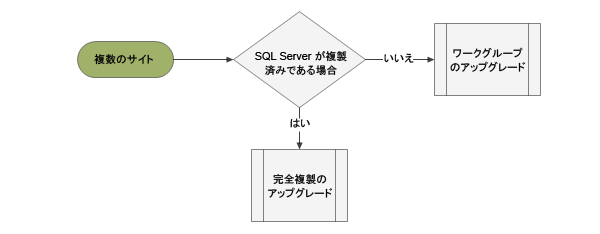
ワークグループのアップグレード
ワークグループでは、任意の Vault サーバを最初にアップグレードすることができます。選択したサイトで、SQL データベースもマイグレーションされます。その他のすべてのサイトが同じ製品、リリース、および Service Pack となるまで、そのサイトでは SQL サーバにアクセスできません。
最適な方法は、SQL サーバに接続速度が最も速いサイトから開始することです。アップグレードを実行する準備ができたら、「単一サイト」セクションで説明している手順を実行します。他のサイトに移動する前に、選択したサーバを最新のリリースおよび Service Pack にアップグレードします。
最初のサイトの更新が完了したら、残りのサイトに Vault サーバをインストールします。Vault サーバ 2009 以前からアップグレードする場合は、他のすべてのサイトの Vault サーバをアンインストールします。次に、中間リリースをスキップして、最新のリリースおよび Service Pack をインストールします。他のワークグループのサイトでは、中間サーバのリリースは必要ありません。
接続ワークグループのアップグレード
完全な複製環境のマイグレーションは、パブリッシャー ワークグループから開始する必要があります。パブリッシャーのマイグレーション中は、すべてのサブスクライバ ワークグループがオンラインで使用できる必要があります。1 つの Vault サーバと SQL サーバがワークグループから使用できる限り、ワークグループが使用可能とみなされます。サブスクライバ ワークグループがオフラインで使用できなくなっている場合、マイグレーションは後で行います。
マイグレーション前に、すべてのワークグループおよびデータベースの複製ステータスを検証します。複製の問題がある場合は、先に進む前に解決する必要があります。複製ステータスの詳細については、Vault Wiki の「管理者のタスク」の下の「複製を管理する」を参照してください。
「単一サイト」セクションの手順を実行して、パブリッシャー ワークグループの 1 つのサイトをマイグレーションします。Vault サーバをインストールすると、SQL データベースが自動的にマイグレーションされます。SQL データベースのマイグレーションは、自動的にすべてのサブスクライバ データベースに複製されます。最初のサイトの Vault サーバのインストールが完了したら、すべてのワークグループの他のすべてのサイトの最新の Vault リリース、Service Pack、修正プログラムをインストールします。
中間サーバのリリースが必要な場合は、最初のサーバにのみ必要です。すべてのワークグループ内の他のすべての Vault サーバでは、中間リリースをスキップして、最新の Vault サーバのリリース、Service Pack、修正プログラムをインストールする必要があります。